Fotografijas jomā melnbaltā attēlojuma šarms ir īpašs. Ar Adobe Camera Raw tu vari radīt iespaidīgus pelēktoņu attēlus, kas tavām fotogrāfijām piešķir pavisam jaunu dimensiju. Šajā rokasgrāmatā tu uzzināsi, kā efektīvi izmantot programmu, lai gūtu labākos rezultātus.
Galvenās atziņas
- Ir dažādi veidi, kā konvertēt attēlu pelēktoņos.
- Melnā un baltā priekšizvēles piedāvā ātru alternatīvu individuālām pielāgošanām.
- Melnā un baltā maisītājs ļauj mērķtiecīgi ietekmēt attēla toņus, lai īstenotu savu radošo redzējumu.
Soļu-soļi rokasgrāmata
1. Pārslēgt uz pelēktoņiem
Pirms sākt apstrādi, tev vispirms jāpārslēdz attēls uz pelēktoņiem. Tam ir vairākas iespējas programmatūrā Adobe Camera Raw. Viens no vienkāršākajiem veidiem ir izmantot pogu "Melnā un baltā", kuru atradīsi pamata iestatījumos.

Tikai noklikšķini uz šīs pogas, un tavs attēls tiks pārveidots uz melnbalto. Ja vēlies atjaunot krāsu, vari vēlreiz noklikšķināt uz pogas. Otra metode ir izvēlēties "Monohroms" profilu profilā.
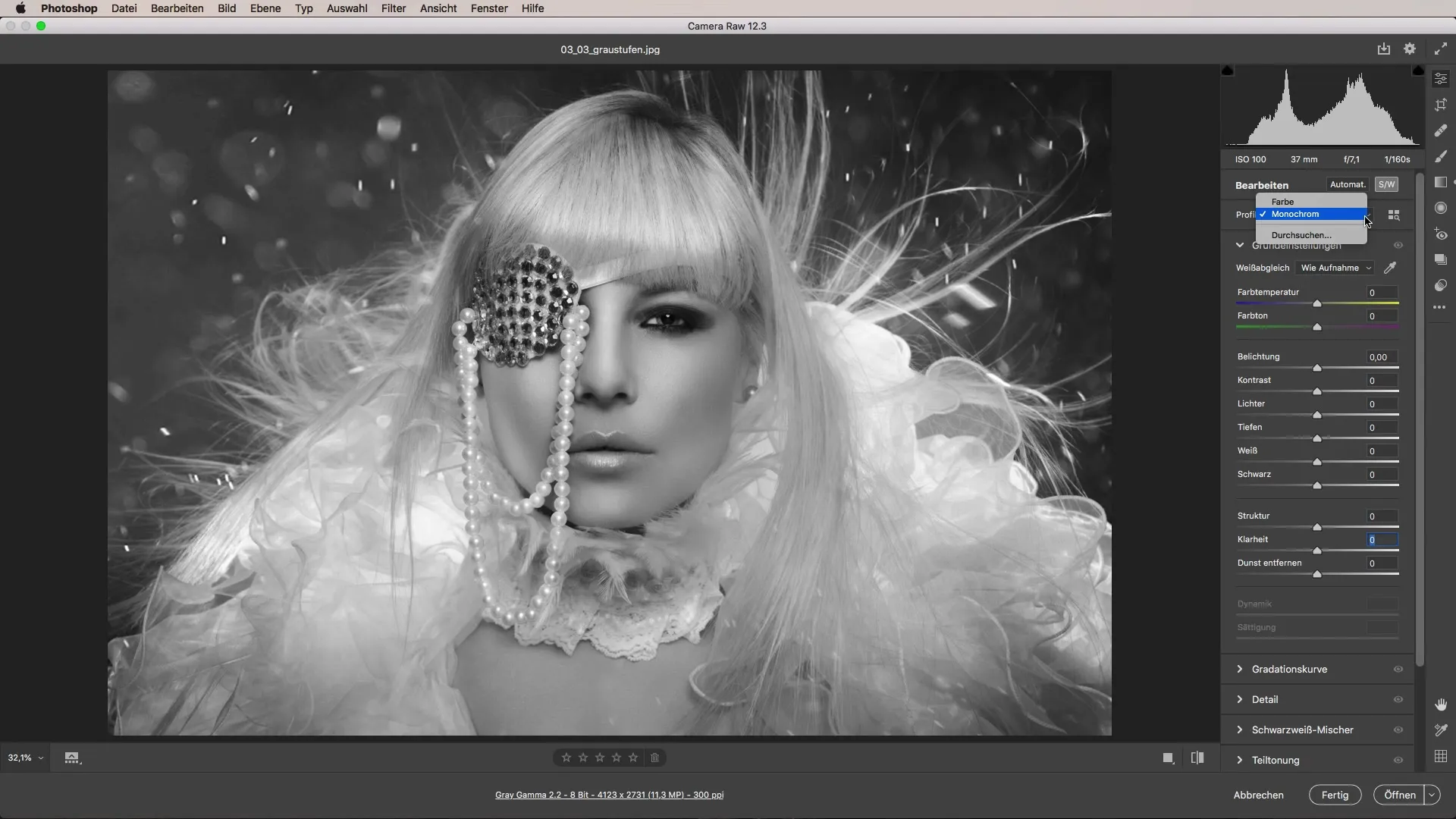
2. Profili un priekšizvēles izvēle
Vēl viena iespēja, kā iegūt pelēktoņu attēlus, ir profilu pārlūkošana. Profilu jomā tu atradīsi divus iepriekš iestatītus favorītus: "Krāsa" un "Monohroms".
Šeit tu vari pārslēgties starp profiliem. Turklāt ir pieejamas dažādas priekšizvēles melnbaltajiem attēliem, kas var palīdzēt ātrāk sasniegt vēlamo rezultātu. Tava attēla histogramma dos tev ieskatu, cik labi ir ekspozīcija.
3. Priekšizvēles izmantošana
Pēc tam, kad esi pārslēdzis attēlu uz monohromu, apskati dažādās priekšizvēles. Tās bieži nodrošina krietni labāku pamatu nekā standarta monohroms iestatījums.
Tu vari pārvietoties caur dažādām opcijām un izvēlēties priekšizvēli, kas vislabāk atbilst tavam attēlam. Tas var jau izraisīt vēlamo efektu, lai uzlabotu tavu attēlu.
4. Pamata iestatījumu pielāgošana
Tagad, kad esi izvēlējies piemērotu priekšizvēli savam attēlam, ir jāpielāgo pamata iestatījumi. Tu vari noregulēt gaismas un ēnu tā, lai tavs attēls iegūtu vairāk dramatiskuma.

Lai iegūtu asāku iespaidu ēnās, ir vērts tās nedaudz pacelt. Tajā pašā laikā var noderēt kontrasta palielināšana un skaidrības pastiprināšana. Neaizmirsti pēc nepieciešamības noregulēt apgaismojumu, lai attēls netiktu pārmērīgi apgaismots.

5. Melnā un baltā maisītāja izmantošana
Melnā un baltā maisītājs ir īpaši noderīgs rīks, lai mērķtiecīgi apstrādātu dažādos toni tavā attēlā. Pat ja tu strādā pelēktoņos, tu vari izmantot maisītāja slīdni, lai ietekmētu atsevišķos krāsu toņus.

Pat ja monohromā attēlā piesātinājums vairs nav aktuāls, tu vari izmantot HSL slīdņus, lai kontrolētu pelēktoņu intensitāti. Tādējādi tev ir iespēja veikt smalkas pielāgošanas un izveidot savu attēlu tieši tādu, kādu tu to vēlies.
6. Iespēju kopsavilkums
Kopsavilkumā dažādas iespējas programmā Adobe Camera Raw piedāvā plašas radošuma iespējas. No jaudīgajām priekšizvēlēm līdz detalizētajam melnā un baltā maisītājam, tev ir daudz rīku, lai izveidotu iespaidīgas melnbaltas fotogrāfijas.
Šeit tu vari gudri pielāgot dažādus pelēktoņus un individuāli pievērsties savam attēlam, lai tavs gala rezultāts precīzi atbilstu tavām vēlmēm.
Kopsavilkums – Melnā un baltā fotogrāfija ar Adobe Camera Raw: efektīvi īstenot pelēktoņus
Ar pareizajiem rīkiem un tehnikām tu vari iedvesmot savu melnbalto fotogrāfiju. Eksperimentē ar priekšizvēlēm un smalko toni pielāgošanu, lai iegūtu fascinējošus rezultātus.
Bieži uzdotie jautājumi
Kā es varu pārslēgt attēlu uz pelēktoņiem?Iet uz pamata iestatījumiem un noklikšķināt uz pogas "Melnā un baltā" vai izvēlies monohroma profilu.
Vai es varu pielāgot toni melnbaltajā attēlā?Jā, izmanto melnā un baltā maisītāju, lai individuāli ietekmētu pelēktoņu intensitāti.
Kādas priekšizvēles piedāvā Adobe Camera Raw melnbaltajiem attēliem?Ir pieejamas dažādas priekšizvēles, lai nodrošinātu ātru uzsākšanu melnbaltajā dizainā.


